下拉列表可以提供选项,避免手工输入,交互性比较强。实现方法步骤:
✔ 【数据】菜单:
✔ 【数据验证...】 -> 数据验证:
✔ 按照如下设置,勾选【提供下拉箭头】;【来源】处输入下拉列表项,用‘,’隔开:
✔ 效果如下:
✔ 下拉列表实现方案的优化:
单独保存下拉项(示例将下拉项保存到一个新的工作表):
在数据验证对话框中点击下图图标,选择【来源】:
【来源】自另一个工作表:
✔ 下拉列表实现方案的优化2:
结合前文介绍过的单元格区域命名,这里也可以利用上。
我们将下拉列表选项命名为“检查结果”(命名时范围尽量大一些,比如整列,这样后续内容新增时会自动更新下拉列表):
【来源】设置为=自定义单元格的名字 即可:
以上3个方法的遗留问题: 对于已经填好的内容,下拉列表来源修改时不会自动更新。
如下图,下拉列表项已经将Not Good 改为 Bad,但实际已填写的内容还是‘Not Good’。 有更好解决方案的请留言指教!







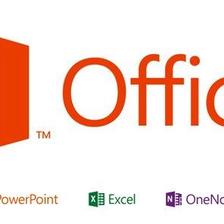



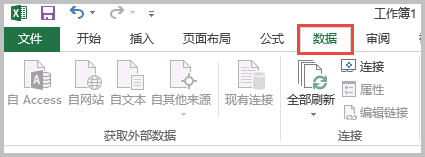
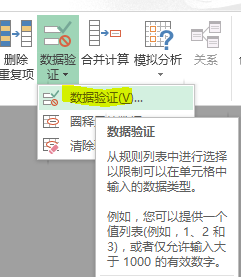


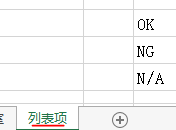
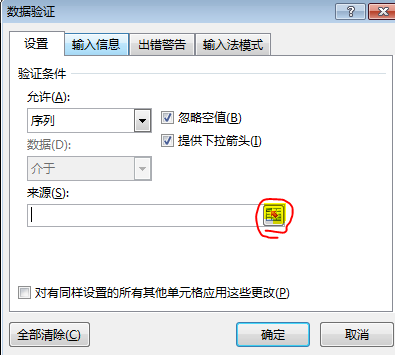
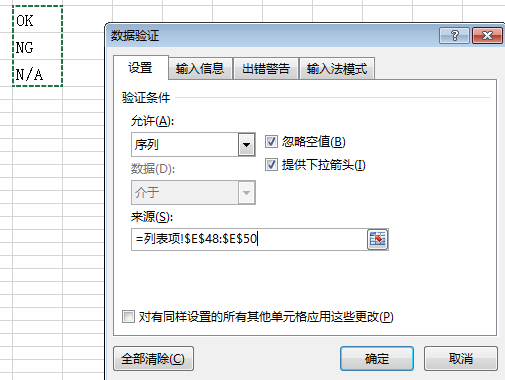
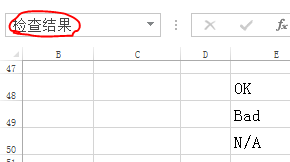
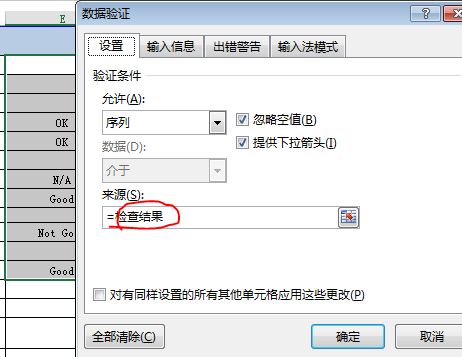
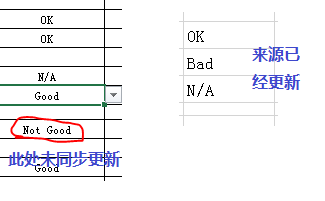














 860
860

 被折叠的 条评论
为什么被折叠?
被折叠的 条评论
为什么被折叠?








